Instagram è una delle piattaforme social più popolari. Nella maggior parte dei casi, funziona bene senza alcun problema, ma a volte potresti riscontrare questo problema Instagram non può aggiornare il feed. Nella pagina principale, Instagram mostra i post che soddisfano meglio i tuoi interessi. Per ottenere più nuovi post, devi aggiornare la pagina.
Tuttavia, se visualizzi il messaggio Impossibile aggiornare il feed, significa che non puoi accedere alle nuove immagini e storie caricate. Questo articolo utilizza un iPhone per spiegare come risolvere questo problema e aggiornare normalmente i feed di Instagram.
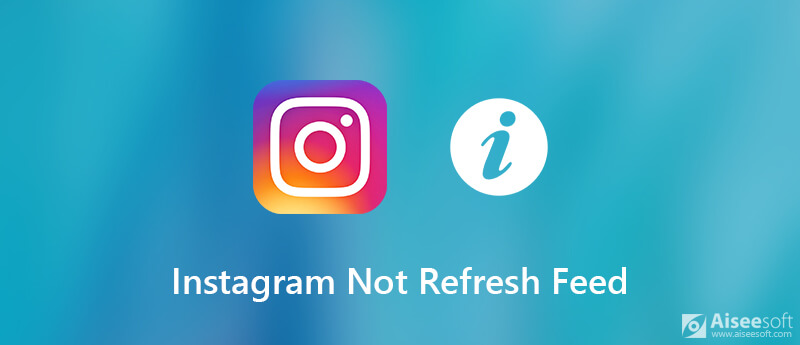
Se non è possibile aggiornare il feed in Instagram, è necessario identificare le cause prima della risoluzione dei problemi. In effetti, le possibili cause sono semplici:
Quando ricarichi o aggiorni la home page e ottieni il feed Impossibile aggiornare in Instagram, puoi provare le soluzioni di seguito.
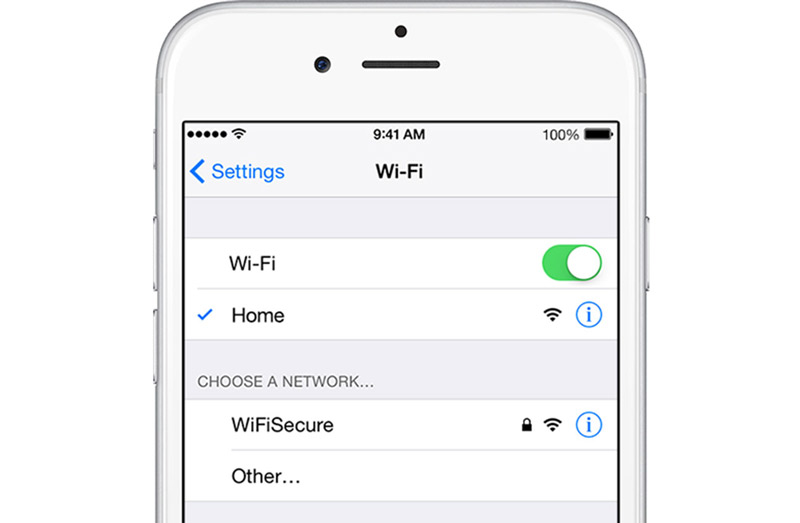
Nel caso in cui riscontri l'errore di aggiornamento di Instagram, dovresti prima controllare la tua rete. Se il tuo dispositivo si connette alla rete dati, è meglio passare a una rete Wi-Fi, poiché quest'ultima è più stabile. Se stai utilizzando la tua rete Wi-Fi per aggiornare Instagram, riavvia il router.
Questa soluzione funziona anche quando Video di Instagram non caricati.
A volte, devi solo riavviare il tuo iPhone e riavviare l'app di Instagram, il problema che il feed di Instagram interrompe l'aggiornamento verrà risolto.
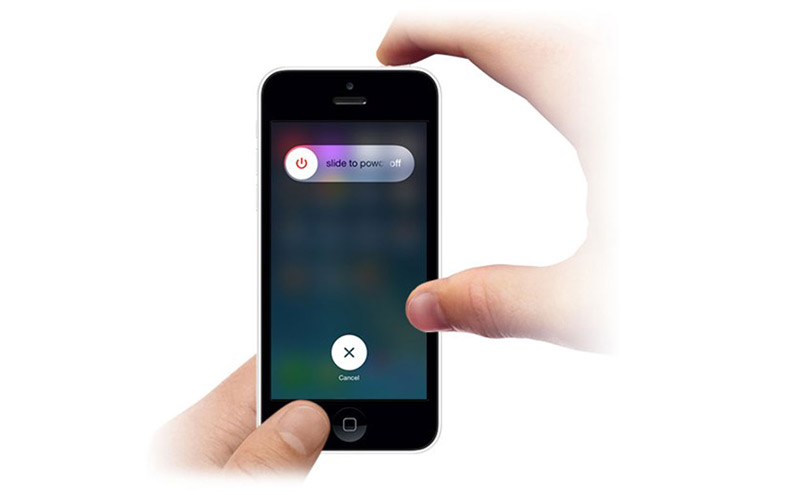
Come puoi vedere, l'app obsoleta può portare a vari problemi, tra cui Instagram non può essere aggiornato. Certo, la soluzione è molto semplice, aggiorna la tua app Instagram.
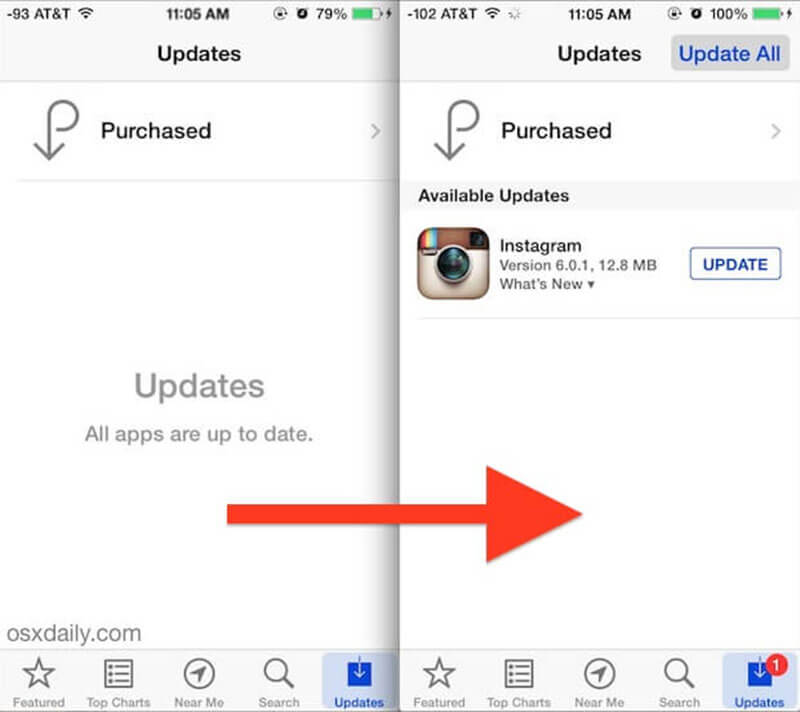
Nota: Se il tuo iPhone esegue la vecchia versione di iOS, faresti meglio a leggere l'aggiornamento e identificare se è disponibile per il tuo sistema.
In generale, tutti i post che hai visualizzato nell'app di Instagram verranno salvati come dati della cache. Se ci sono troppi dati della cache, Instagram non si aggiornerà. Quindi, faresti meglio a svuotare regolarmente la cache di Instagram.
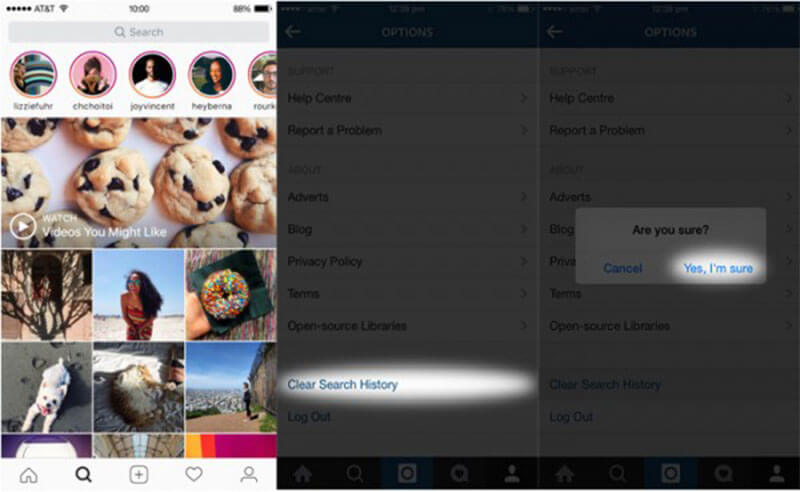
Non funziona ancora? Provaci e basta cancella la ricerca su Instagram.
L'ultima ma non meno importante soluzione per sbarazzarsi del problema che Instagram non sta aggiornando è disinstallare e quindi reinstallare l'app.
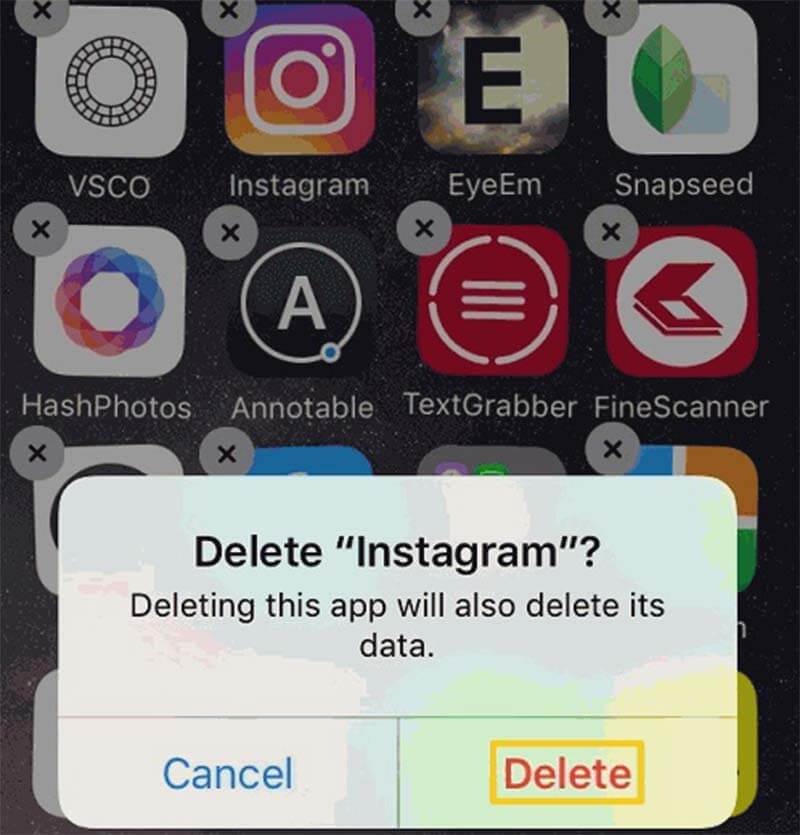
Anche se Instagram non si aggiorna, puoi recuperare le tue foto di Instagram con FoneLab iPhone Data Recovery. Può aiutarti a recuperare rapidamente i dati sulle perdite.

Scarica
Sicuro al 100%. Nessuna pubblicità.
Sicuro al 100%. Nessuna pubblicità.
In breve, iPhone Data Recovery è il modo migliore per prevenire la perdita di dati quando Instagram non è in grado di aggiornare il feed.

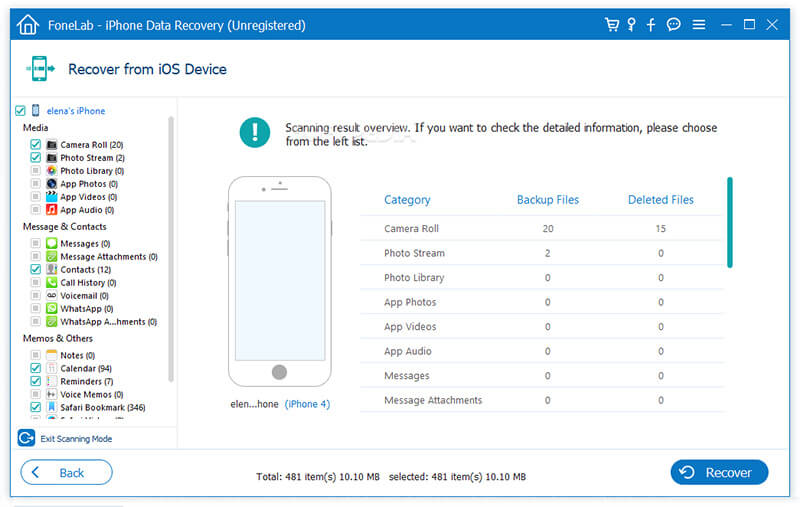
Conclusione
Questo articolo ha discusso su come risolvere il problema che i feed Instagram smettono di aggiornare. Secondo la nostra ricerca, è un problema comune tra gli utenti di Instagram. Quando succede, non puoi visualizzare gli ultimi post, immagini o storie. Con le soluzioni comprovate che abbiamo condiviso sopra, puoi eliminare rapidamente questo problema. Se vuoi recuperare le tue foto di Instagram, FoneLab iPhone Data Recovery può soddisfare le tue esigenze anche se non hai eseguito il backup del dispositivo. Per ulteriori problemi, puoi lasciare un messaggio nell'area dei commenti sotto questo post.
Risoluzione dei problemi di Instagram
Come correggere i video di Instagram che non vengono riprodotti [5 soluzioni] Risolto il problema con Instagram che non poteva aggiornare il feed Il video di Instagram non verrà caricato Instagram continua a bloccarsi su iPhone Elimina account Instagram Recupera i messaggi di Instagram cancellati liberamente Recupera le foto cancellate di Instagram
Il miglior software di recupero dati iPhone di sempre, che consente agli utenti di recuperare in sicurezza i dati persi di iPhone / iPad / iPod da dispositivi iOS, backup iTunes / iCloud.
Sicuro al 100%. Nessuna pubblicità.
Sicuro al 100%. Nessuna pubblicità.